Usar el modelo de generación de texto en Power Automate (en desuso)
Importante
- Esta característica está obsoleta y ya no es visible.
- En su lugar, se debe utilizar la nueva característica de generación de preguntas.
Migrar a la nueva experiencia del generador de preguntas
La acción Power Automate está obsoleta. En su lugar, se debe utilizar la acción del generador de preguntas.
Si tiene flujos que utilizan la antigua acción Crear texto con GPT, este es el proceso que debe seguir para migrar cada una de sus preguntas a la nueva acción Crear texto con GPT usando una pregunta:
- Desde el flujo, copie el texto del mensaje dentro de la antigua acción Crear texto con GPT.
- Desde el portal de Power Automate, cree una pregunta personalizada usando el texto de preguna que acaba de copiar. Tenga en cuenta que esta nueva experiencia de pregunta requiere agregar un parámetro dinámico: si su solicitud anterior no requería una, simplemente agregue un parámetro ficticio que dejará vacío cuando ejecute la pregunta.
- Volviendo a su flujo, reemplace la antigua acción Crear texto con GPT por la nueva Crear texto usando una pregunta y seleccione la pregunta que acaba de crear. Consulte cómo usar una pregunta personalizada en un flujo.
- Asegúrese de actualizar los lugares donde se utiliza la salida de la acción de GPT en las acciones descendentes del flujo.
Crear texto con GPT
La generación de texto está impulsada por Azure OpenAI Service, que se basa en la tecnología Generative Pre-trained Transformer (GPT). Los modelos GPT son un tipo de modelo de procesamiento de lenguaje natural. Los modelos de GPT se entrenan en una gran cantidad de contenido para generar texto similar al humano a partir de un aviso. Cuando los combina con la automatización del flujo de trabajo, puede usar modelos de IA como GPT para automatizar una variedad de tareas. Por ejemplo, puede crear flujos de trabajo para generar automáticamente borradores de correos electrónicos, respuestas servicio al cliente y descripciones de productos. También puede usarlos para generar scripts que permitan a los agentes de servicio al cliente responder rápidamente a las consultas de los clientes.
Requisitos previos
Copilot habilitado en el nivel de inquilino es el requisito previo para usar el modelo de generación de texto en Power Automate (vista previa).
Crear un mensaje
Las solicitudes del modelo de GPT tienen dos partes: la instrucción y el contexto. La instrucción le dice al modelo lo que debe hacer. El contexto es la información que el modelo necesita para seguir la instrucción. En una tarea de automatización, la instrucción es constante y el contexto lo proporciona el contenido dinámico.
El siguiente ejemplo usa un flujo de nube instantáneo, pero también puede incluir un modelo GPT en un flujo de nube automatizado.
Inicie sesión en Power Automate.
En el panel de la izquierda, seleccione Mis flujos.
Seleccione Nuevo flujo>Flujo de nube instantáneo y de un nombre al flujo.
Seleccione Desencadenar un flujo manualmente en Elija cómo desencadenar este flujo y, luego, seleccione Crear.
Expanda Desencadenar un flujo manualmente, seleccione +Agregar una entrada>Texto como tipo de entrada.
Seleccione +Nuevo paso>AI Builder y luego Crear texto con GPT en la lista de acciones.
Seleccione Crear instrucciones e introduzca instrucciones y un ejemplo de contexto. Refine la solicitud en función de las respuestas hasta que esté satisfecho de que el modelo funciona según lo previsto.
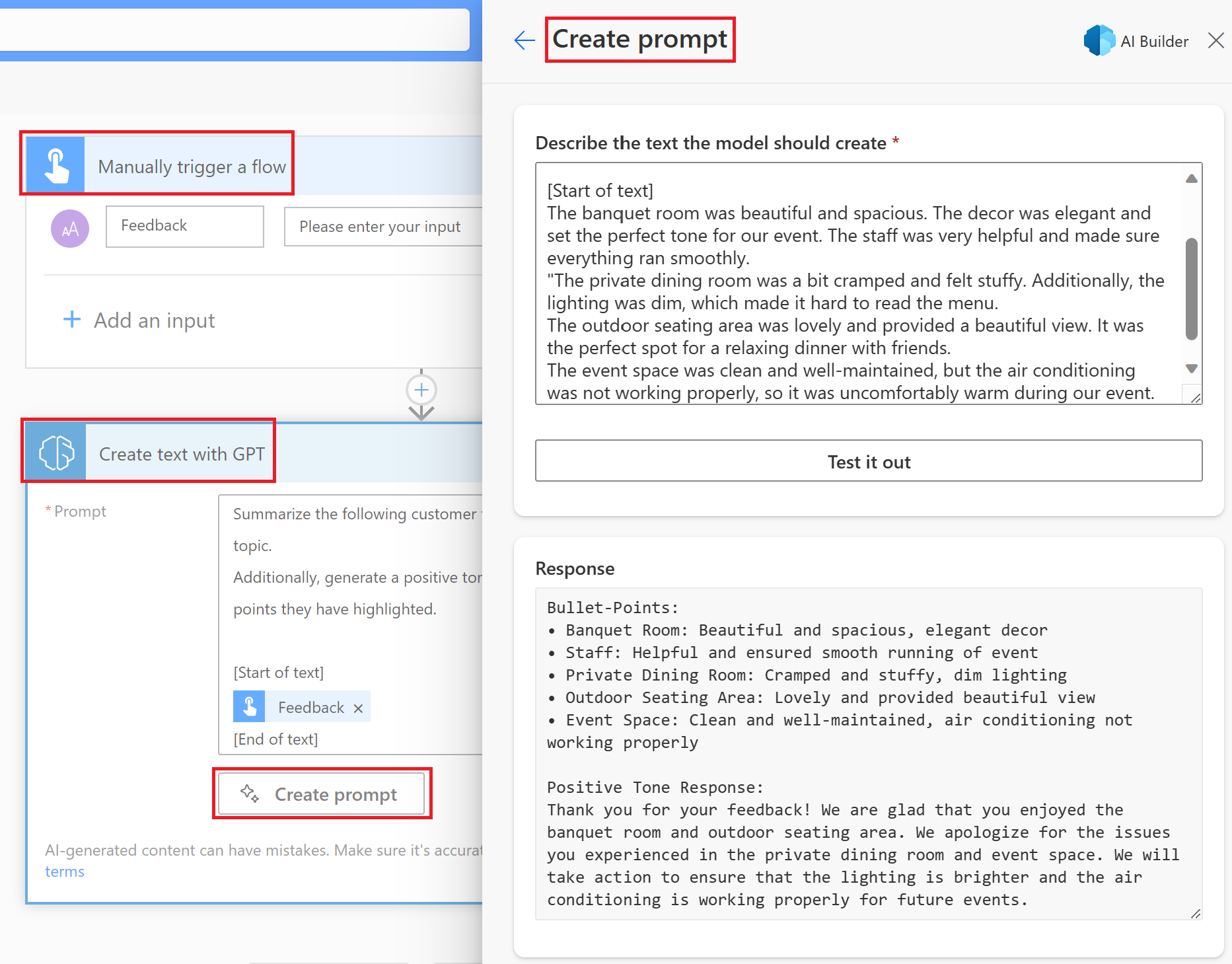
Reemplace el contexto de muestra con contenido dinámico.
En este ejemplo, el contenido dinámico es la variable tema del paso anterior. El contenido dinámico puede ser cualquier cosa que el modelo necesite para generar una nueva respuesta cada vez; por ejemplo, un correo electrónico para generar una respuesta o texto de un documento para resumir.
Insertar supervisión humana
El contenido generado por IA puede ser objetivamente incorrecto, inapropiado o sesgado. Por lo tanto, se requiere una acción de aprobación para garantizar supervisión humana en los flujos de trabajo que utilizan texto generado por IA antes de publicarlo o usarlo en cualquier lugar.
En el siguiente ejemplo, envía el resumen de un texto generado por IA por correo electrónico después de que una persona lo revise.
Seleccione + Nuevo paso>Aprobaciones.
En la lista de acciones, seleccione Iniciar y esperar una aprobación de texto.
En la lista de acciones, seleccione + Nuevo paso>Condición.
En el cuadro Condición, establezca Resultado desde el paso de aprobación como la condición para verificar y Aprobar como respuesta positiva para validar.
Si la condición es verdadera, puede continuar con el envío del correo electrónico. En el cuerpo, asegúrese de seleccionar Texto aceptado en el paso de aprobación, que es el texto generado por IA revisado por una persona.
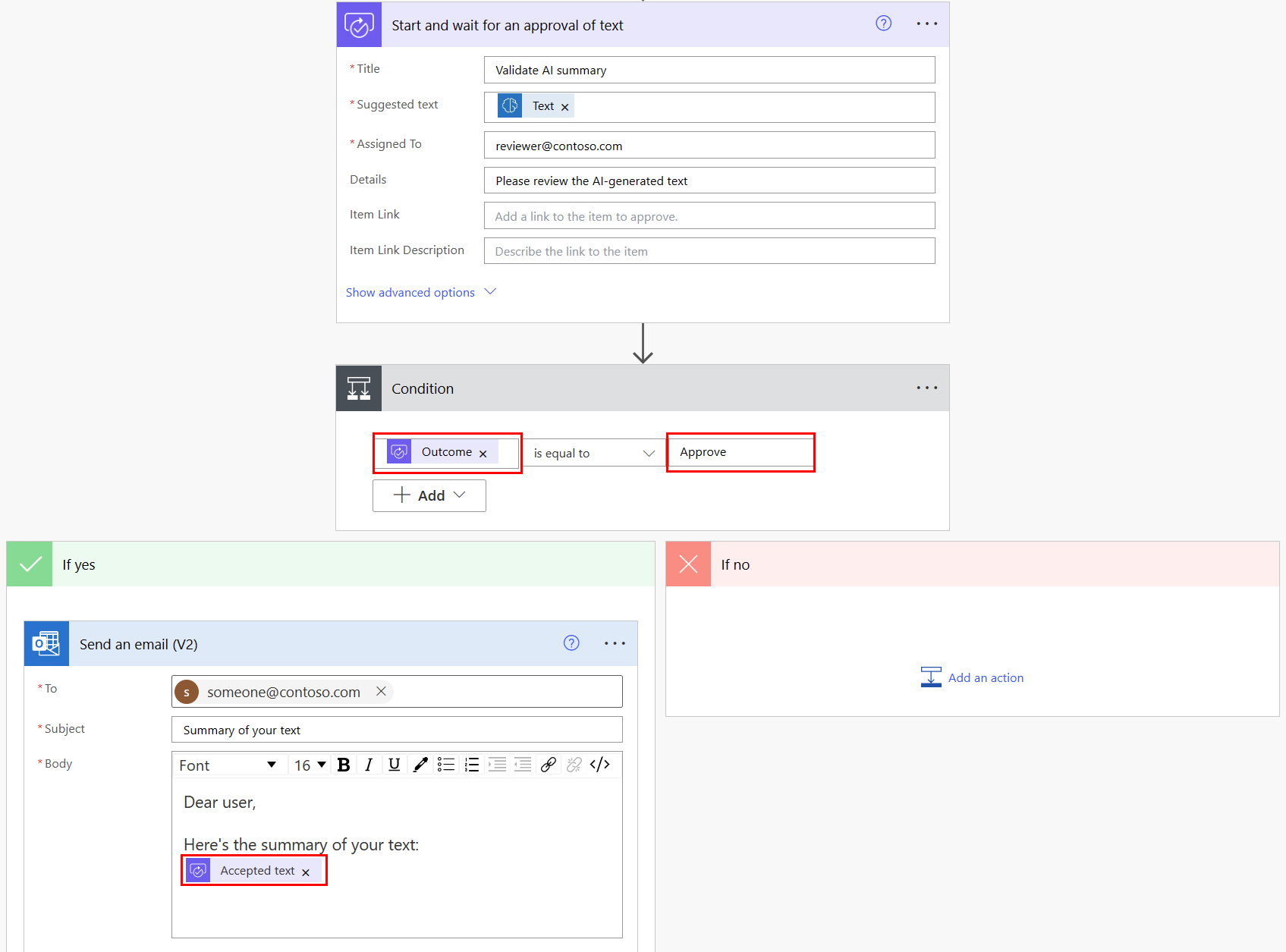
Seleccione Guardar y luego seleccione Probar para probar su flujo.
El humano que recibe el texto generado por IA para revisar tiene la posibilidad de aceptar, editar o rechazar el texto.

Parámetros de entrada
| Name | Obligatorio | Type | Description | Valores |
|---|---|---|---|---|
| Mensaje/instrucciones | Sí | String | La instrucción o el aviso para que el modelo actúe | Instrucción en lenguaje natural para el modelo junto con el contenido dinámico sobre el que el modelo puede actuar |
Parámetros de salida
| Name | Type | Description | Valores |
|---|---|---|---|
| Text | String | Texto generado | La respuesta que ha generado el modelo en base a las instrucciones de entrada |
| Razón de finalización | String | Razón de finalización devuelta por el modelo de IA | - |
Información relacionada
Usar su pregunta personalizada en un flujo de Power Automate (versión preliminar)